Lär dig hur du enkelt gör ett Venn-diagram [enkla steg]
Venn Diagram används ofta i olika organisationer. Vanligtvis använder lärare Venn-diagram för att illustrera, jämföra och kontrastera idéer eller ämnen för att lära ut lektionerna till sina elever. Dessutom kan Venn Diagram vara till hjälp i många aspekter. De kan vara fördelaktiga för affärs- och marknadsföringsändamål. Och om du är bland de människor som nu vet hur man börjar skapa ett Venn-diagram, oroa dig inte för vi kommer att lära dig hur du skapar ett. Det här inlägget kommer att lära dig hur man gör gör ett Venn-diagram med de mest enastående verktygen.
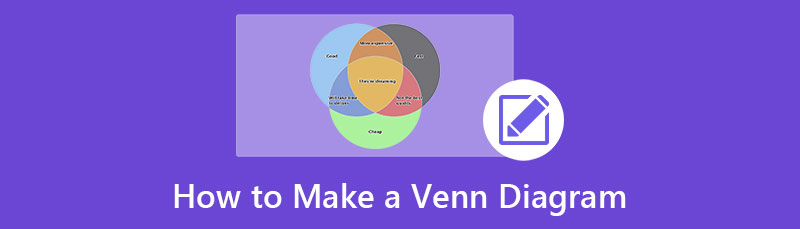
- Del 1. Rekommendation: Online Venn Diagram Maker
- Del 2. Hur man gör ett Venn-diagram
- Del 3. Vanliga frågor om hur man gör ett Venn-diagram
Del 1. Rekommendation: Online Venn Diagram Maker
Nuförtiden uppstår onlineverktyg eftersom de flesta nu har tillgång till internet i sina hem. Och med det finns det även onlineapplikationer som du kan använda för att skapa Venn-diagram. Men inte alla onlineverktyg är säkra och gratis att använda. Vi sökte efter den ultimata Venn Diagram-tillverkaren online som många proffs rekommenderar.
MindOnMap är den mest pålitliga onlinediagramtillverkaren du kan använda gratis på alla webbläsare, inklusive Google, Firefox och Safari. Denna onlinemjukvara låter dig skapa ett Venn Diagram enkelt eftersom det har ett lättanvänt gränssnitt, vilket gör det nybörjarvänligt program. Dessutom har den färdiga teman som du kan använda för att göra olika diagram. Och med MindOnMap kan du använda massor av former, pilar, clipart, flödesscheman och mer som kan göra dina diagram mer professionella. Dessutom kan du använda det här verktyget för att skapa en tankekarta, organisationsdiagram, trädkarta, etc. Du kan också exportera dina utdata i olika format, såsom PNG, JEPG, SVG och PDF. Det låter dig också mata in bilder, länkar och ikoner för att lägga till smak till ditt projekt.
Säker nedladdning
Säker nedladdning
Del 2. Hur man gör ett Venn-diagram
Om du inte vet hur du ska börja skapa ditt Venn Diagram, då hjälper vi dig med ditt problem. Den här delen av guideposten kommer att diskutera hur man skapar ett Venn-diagram med enkla metoder.
Metod 1. Använda MindOnMap
Som nämnts ovan är MindOnMap den mest rekommenderade onlinediagramtillverkaren du kan använda gratis. Så om du vill skapa ett fantastiskt Venn-diagram, följ de enkla instruktionerna nedan.
Att använda MindOnMap, öppna din webbläsare och skriv MindOnMap i sökrutan. Du kan också klicka på den medföljande länken för att dirigeras till appens huvudsida. Och sedan, logga in eller logga in på ditt konto för att komma åt MindOnMap. Oroa dig inte eftersom appen är gratis att använda.
Klicka sedan på i programmets huvudanvändargränssnitt Skapa din tankekarta knappen i mitten av gränssnittet. Kryssa för Ny knappen för att skapa ett nytt projekt.
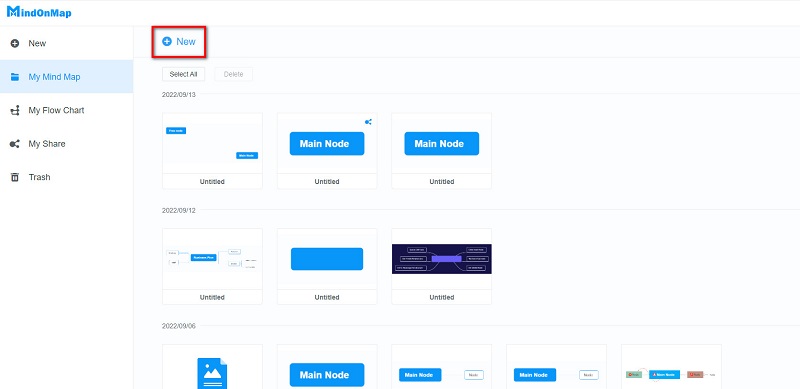
Och på nästa gränssnitt kommer du att se diagramalternativen och de rekommenderade teman som du kan använda. För att skapa ett Venn-diagram, välj Flödesschema alternativ.
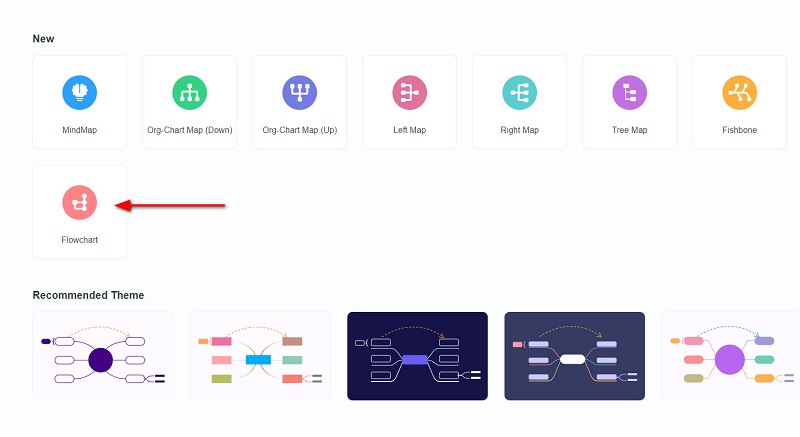
Därefter kommer du att se en tom duk där du kommer att skapa ditt Venn-diagram. På formerna väljer du Cirkel för att göra ditt Venn-diagram. Ändra storlek på cirkeln baserat på din storleksinställning, kopiera och klistra sedan in den för att duplicera den första cirkeln du skapade. Ta bort fyllningen av cirklarna så att formerna ser överlappande ut.
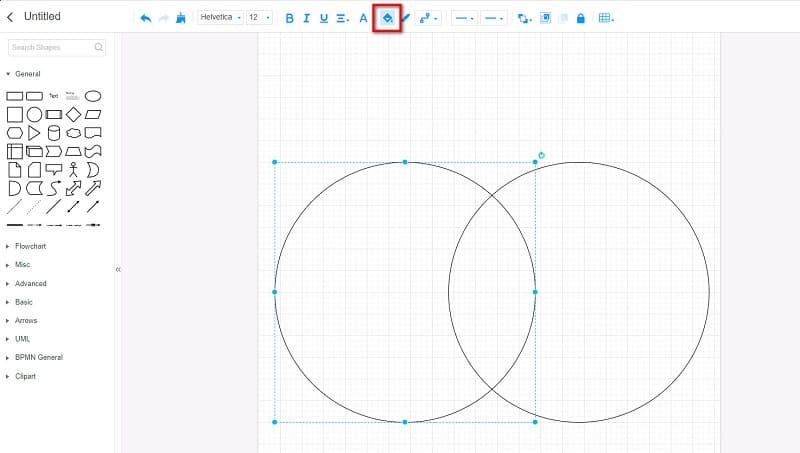
Slå samman de två cirklarna genom att trycka på CTRL + Vänsterklicka och CTRL + G på ditt tangentbord. Och för att lägga till texten, klicka på Text alternativet från formpanelen. Skriv sedan de ämnen eller idéer du vill jämföra eller kontrastera.
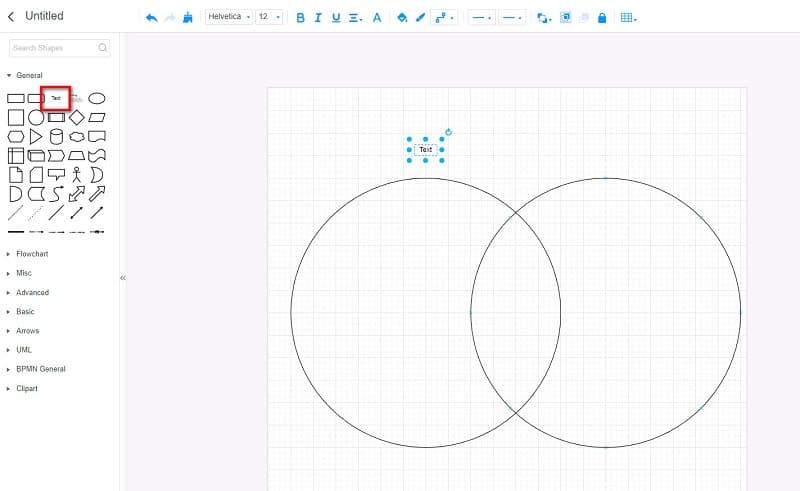
När du har skapat ditt Venn-diagram, spara ditt resultat genom att klicka på Spara knapp. Men om du vill spara din utdata i ett annat format, klicka på Exportera och välj önskat utdataformat.
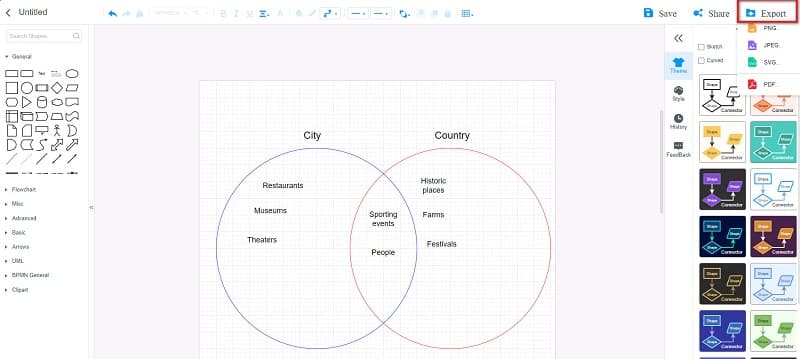
Bra jobbat! Genom att följa instruktionerna ovan kan du snabbt rita ett Venn-diagram perfekt. Vilka ändringar du kommer att göra för att skapa ditt Venn Diagram är nu i dina händer.
Metod 2. Använda Google Dokument
Kan jag skapa ett Venn-diagram med Google Dokument-appen? Jo det kan du! Google Docs är inte bara ett program för att skriva dokument. Du kan också använda det här verktyget för att skapa enkla Venn-diagram. Du kan använda alternativet Ritning på fliken Infoga för att skapa ett Venn-diagram med Google Dokument.
Dessutom har den ett intuitivt gränssnitt, vilket gör det till ett användarvänligt verktyg. Du kan också använda Google Dokument online och gratis. Nackdelen med att använda Google Docs för att skapa Venn-diagram är att du inte kan designa ditt diagram baserat på dina önskemål. Du kan inte heller spara dina utdata i olika format. Ändå är det fortfarande en bra app för att skapa Venn-diagram.
Hur man skapar Venn Diagram gratis med Google Dokument:
Öppna först din webbläsare och öppna Google Dokument. Skapa sedan ett nytt dokument. Klicka på i huvudgränssnittet Föra in flik. Och välj sedan Teckning alternativet för att göra ditt Venn-diagram och klicka på alternativet Nytt.
På Teckning fönstret klickar du på Former ikonen för att öppna formerna du kommer att använda för att skapa ditt Venn-diagram. Välj cirkelformen och kopiera och klistra in den för att duplicera formen. Ta bort fyllningen av dina former genom att klicka på Fyllnadsfärg alternativ.
Klicka slutligen på Spara och stäng för att spara Venn-diagrammet som du skapade.
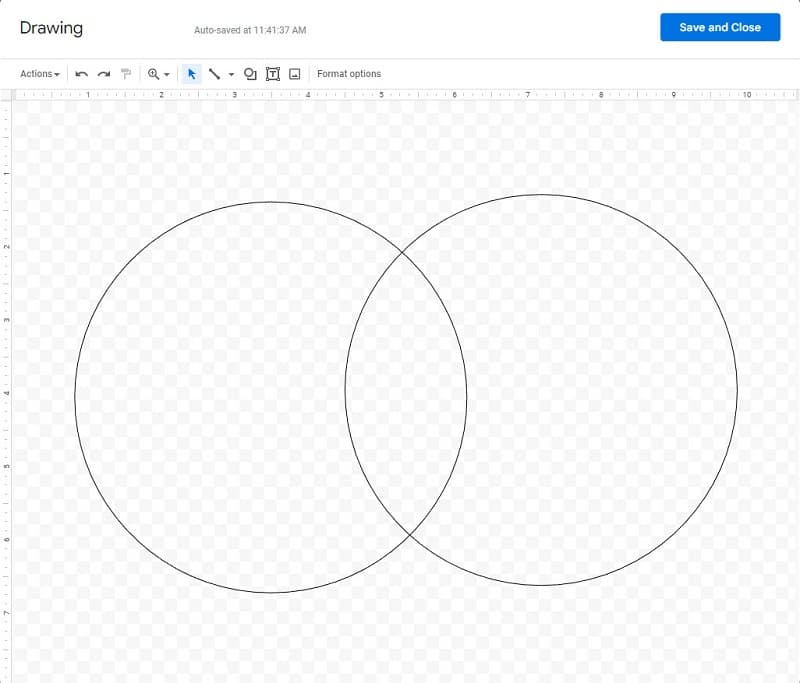
Du kan nu spara din fil så att diagrammet du skapade kommer att sparas på din enhet.
Metod 3. Använda Lucidchart
Ett annat onlineverktyg för att skapa Venn-diagram är Lucidchart. Lucidchart är ett utmärkt diagramprogram som du kan använda för att skapa diagram, datavisualiseringar och flödesscheman. Dessutom har Lucidchart färdiga mallar som du kan använda för att spara lite tid. Dessutom är den tillgänglig på nästan alla webbläsare, som Google och Firefox. Vad som är ännu mer imponerande med den här applikationen är att du kan välja vilka mallar du kan använda från panelen Kategorier. Lärare älskar att använda det här verktyget eftersom det har otroliga funktioner och mallar som är lätta att använda och följa. Lucidchart är dock inte gratis att använda. Du måste köpa den innan du kan använda den. Ändå kommer dess pris att uppfylla dina förväntningar.
Hur man skapar Venn Diagram online med Lucidchart:
I den här handledningen kommer vi att skapa ett Venn-diagram för undervisningsändamål.
Öppna mallhanteraren genom att klicka på Fler mallar och välj sedan Utbildning alternativet och hitta Venn Diagram mall du vill använda.
Efter det kommer du att vara i ett annat gränssnitt där du kommer att redigera den valda mallen.
Och dubbelklicka sedan på ordet Text för att mata in de ämnen du vill ta med. Du kan lägga till fler textrutor genom att trycka på T ikonen på redigeringsmenyn.
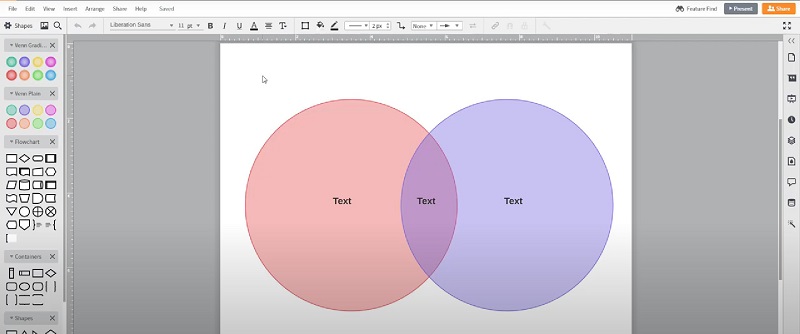
Del 3. Vanliga frågor om hur man gör ett Venn-diagram
Kan jag använda Canva för att göra ett Venn-diagram?
Ja. Canva är också ett kraftfullt verktyg för att skapa kraftfulla Venn-diagram. Canva är dock inte gratis att använda.
Kan jag göra ett Venn-diagram i Excel?
Säkert! Du kan lägga till/skapa ett Venn-diagram i Microsoft Excel genom att gå till fliken Infoga och klicka på SmartArt-knappen i Illustrationsgruppen. Och under Relation, välj alternativet Basic Venn och klicka på OK-knappen. Du kan använda Excel för att skapa ett organisationsdiagram för.
Måste ett Venn-diagram överlappa varandra?
Ett Venn-diagram innehåller cirklar som överlappar varandra så att du kan skildra likheter och skillnader mellan dina ämnen.
Slutsats
Bra gjort! Nu när du vet hur man gör gör ett Venn-diagram med metoderna vi visade kan du arbeta på ditt eget Venn Diagram. Det finns massor av verktyg för att skapa Venn Diagram som du kan använda online. Men vi rekommenderar att du använder MindOnMap applikation eftersom den är gratis och enkel att använda.










